Přiznejme si to: Je stále nemožné žít s pouhými 16 GB úložiště na mobilních zařízeních. IPhone není výjimkou a přestože Apple mohl konečně upgradovat základní model na 32 GB, již existuje dostatek uživatelů, kteří neustále bojují o úložiště na svých 16 GB zařízeních. Dočasné soubory, mezipaměti aplikací a další nevyžádaná data se mohou snadno nahromadit a zabírat značné množství místa na vašem iPhone, který je již „v prostoru“. Aby toho nebylo málo, Apple ani nenabízí uživatelům zjednodušený způsob, jak vyčistit nevyžádané soubory na iPhonu. Nebojte se, protože dnes vám ukážu, jak na to vymazat mezipaměť v systému iOS 10:
Vymazat mezipaměť na iPhonu (jiná zařízení než Jailbroken)
1. Pomocí aplikace Companion PC / Mac
Existují různí správci souborů, kteří vám umožňují procházet soubory vašeho iPhone v systému Windows nebo Mac. Většina softwaru pro správu souborů má nějaký nástroj na čištění nevyžádané pošty. Jakmile jsem narazil na takový nástroj, je iMyFone (bezplatná zkušební verze).
Po stažení iMyFone, jednoduše připojte svůj iPhone pomocí bleskového kabelu k Windows nebo Mac. Při prvním spuštění se na iPhonu zobrazí výzva podobná té, která je uvedena níže:
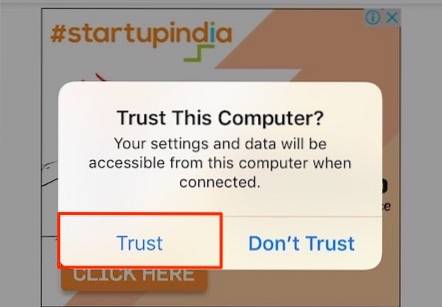
Klepněte na "Důvěra". Nyní budou data vašeho iPhone přístupná z připojeného počítače. Nyní přejděte na stránku „iMyFone“uvolnit místo”A začněte skenovat. Po několika minutách skenování vás informuje o množství mezipaměti, kterou lze na vašem iPhone vymazat. Může vymazat nevyžádané soubory, dočasné soubory a mezipaměť dat aplikací.
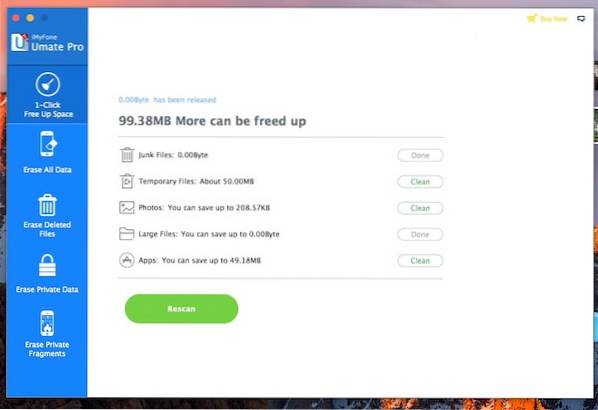
Pamatujte, že je to možné vyzkoušet zdarma, ale přichází s omezeními, kolikrát můžete vymazat nevyžádané soubory. Plná verze vás vrátí přibližně na 19,95 USD.
2. Používání aplikací třetích stran
Poznámka:Zdá se, že tato metoda v současné době nefunguje, ale měli byste ji sledovat.
Různí vývojáři se vplížili do funkce čištění mezipaměti uvnitř svých aplikací. Ale jak si Apple všímá, funkce je v následujících aktualizacích odstraněna. Jedna taková aplikace dostupná v App Store je „Doktor baterie" (volný, uvolnit). Primárním účelem aplikace je zobrazovat spotřebu baterie a další související data, ale vývojářům se příležitostně podaří vklouznout do možnosti „Junk clear“. Máte-li štěstí, můžete aplikaci získat buď dříve, než se aplikaci Apple podaří aplikaci stáhnout, nebo samotný vývojář tuto funkci odebere. Před chvílí jsem popadl „Doktora baterie“ a měl jsem "Haraburdí" možnost, jak je uvedeno níže:
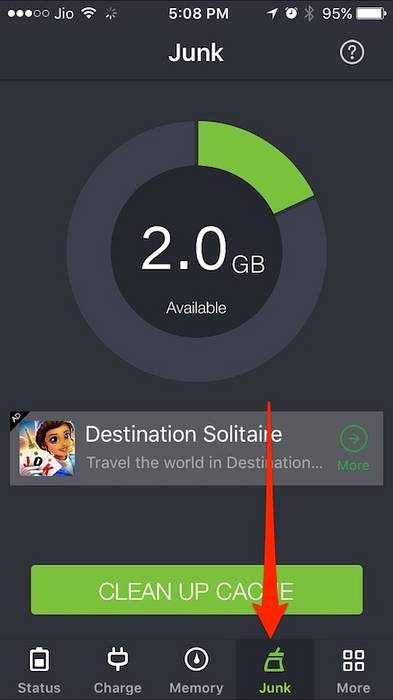
Zdá se, že aplikace právě teď nefunguje, ale chápete můj názor: V budoucnu dávejte pozor na takové aplikace. Samozřejmě, pokud zůstanete ve spojení s Beebom, dáme vám vědět, když se jedna z těchto zpráv rozbije!
3. Přeinstalujte aplikace
Toto může být jedno z nejnepříznivějších řešení, ale jediné, které Apple oficiálně schvaluje. Pokud chcete vymazat mezipaměť nainstalované aplikace, řekněme Instagram nebo Facebook, stačí odinstalujte a znovu nainstalujte tuto aplikaci. Chcete-li aplikaci odinstalovat, dlouze klepněte na ikonu aplikace, dokud se ikony nezačnou třást, a klepněte na ikonu křížku.
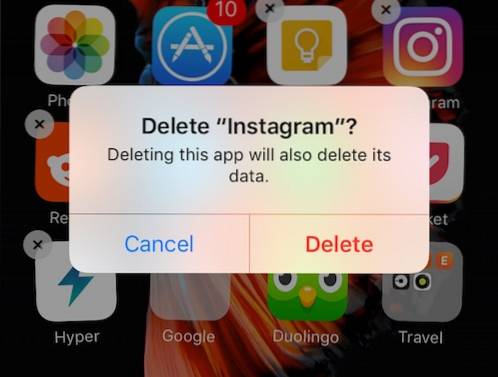
Odstraněním aplikace odstraníte mezipaměť a další data, která může ukládat. Aplikaci můžete znovu stáhnout z App Store. To je samozřejmě extrémně nepohodlné, protože musíte vymazat mezipaměť pro konkrétní aplikaci a také, všechna data jsou odstraněna a musíte se znovu přihlásit.
Profesionální tip: V dnešní době stále více aplikací zahrnuje možnost smazat mezipaměť aplikací přímo uvnitř aplikace. Ponořte se do nastavení aplikace a zjistěte, zda ji aplikace podporuje. Dropbox a Twitter pro iOS jsou dvě velká jména, která přidala takovou možnost v nejnovějších aktualizacích.
Vymazat mezipaměť na iPhone (Jailbroken Devices)
Pokud jste jailbreakli svůj iPhone, existují různé vylepšení útěku z vězení, které vám umožní vyčistit mezipaměť a uvolnit místo:
-
CacheClearer
Jedním z takových bezplatných vylepšení, které jsem osobně testoval, je CacheClearer. CacheClearer vám umožňuje vymazat mezipaměť pro jednotlivé aplikace, aniž byste museli procházet potížemi s přeinstalování aplikací. To přidává možnost vymazat mezipaměť přímo do nastavení aplikace, takže to skoro připadá jako něco jako nativní volba.
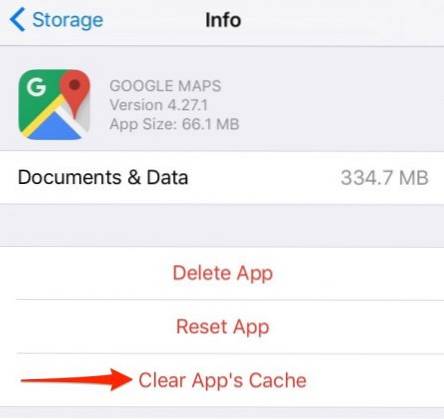
Chcete-li jej použít, stačí přidat zdroj Cydia „http://rpetri.ch/repo/“ a stáhnout CacheClearer. Pokud jste v této věci útěku z vězení nováčkem a nevíte, jak přidat vylepšení útěku z vězení, doporučuji vám přečíst si našeho průvodce pro začátečníky po Cydii.
2. iCleaner
Pokud si chcete stáhnout samostatná aplikace, zkuste iCleaner. Vymaže mezipaměť Safari, přílohy zpráv, dočasné soubory a mezipaměť všech ostatních aplikací vše jedním klepnutím.
Chcete-li jej použít, přidejte tento zdroj do aplikace Cydia: „https://ib-soft.net“ a poté jej stáhněte. K dispozici je bezplatná verze a verze pro umožňuje integraci s doplňky třetích stran a umožňuje funkce 3D Touch specifické pro iPhone 6s nebo novější.
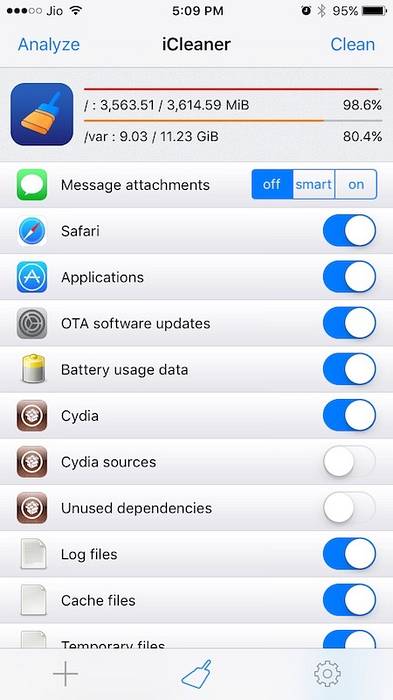
VIZ TÉŽ: 15 způsobů uvolnění paměti, když je váš iPhone plný
Vymažte mezipaměť v systému iOS 10 pomocí těchto způsobů
Opravdu doufám, že Apple přidá globální možnost vymazat mezipaměť nainstalovaných aplikací. Takto vývojáři nebudou muset hrát hru na kočku a myš, aby skryli takové funkce ve svých stávajících aplikacích. Do té doby můžete k vymazání mezipaměti ve vašem iPhone použít kteroukoli z výše uvedených možností.
Použijte tedy výše uvedené triky a dejte mi vědět, jestli pro vás fungovaly dobře. Pokud máte další tip na vymazání mezipaměti ve vašem iPhone, sdílejte jej s našimi čtenáři v sekci komentářů níže.
 Gadgetshowto
Gadgetshowto


